 Start spowoduje uruchomienie wybranego wcześniej programu. Otwierane domyślnie programy i wykonywane czynności są opisane w poniższej tabeli.
Start spowoduje uruchomienie wybranego wcześniej programu. Otwierane domyślnie programy i wykonywane czynności są opisane w poniższej tabeli. |
 |
|
||
 |
||||
Przypisywanie programu do listy menu wyświetlacza LCD
Wybranie funkcji i naciśnięcie klawisza  Start spowoduje uruchomienie wybranego wcześniej programu. Otwierane domyślnie programy i wykonywane czynności są opisane w poniższej tabeli.
Start spowoduje uruchomienie wybranego wcześniej programu. Otwierane domyślnie programy i wykonywane czynności są opisane w poniższej tabeli.
 Start spowoduje uruchomienie wybranego wcześniej programu. Otwierane domyślnie programy i wykonywane czynności są opisane w poniższej tabeli.
Start spowoduje uruchomienie wybranego wcześniej programu. Otwierane domyślnie programy i wykonywane czynności są opisane w poniższej tabeli. Uwaga dla użytkowników systemu Mac OS X:
Uwaga dla użytkowników systemu Mac OS X:|
Na wyświetlaczu LCD jest widoczny wyłącznie numer czynności. Aby potwierdzić czynność, spójrz na okno Epson Event Manager. Instrukcje zawiera rozdział Przypisywanie programu projektowego do listy menu wyświetlacza LCD w programie Epson Event Manager.
|
|
Nazwa zadania
|
Domyślna czynność
|
|
B&W PDF-Simplex
|
Skanuje dokumenty do obrazów czarno-białych. Urządzenie skanuje tylko jedną stronę dokumentów i zapisuje je w postaci pliku PDF.
|
|
Color PDF-Simplex
|
Skanuje dokumenty do kolorowych obrazów. Urządzenie skanuje tylko jedną stronę dokumentów i zapisuje je w postaci pliku PDF.
|
|
B&W PDF-Duplex
|
Skanuje dokumenty do obrazów czarno-białych. Urządzenie skanuje tylko obie strony dokumentów i zapisuje je w postaci pliku PDF.
|
|
Color Jpeg to E-mail
|
Skanuje dokumenty do kolorowych obrazów. Po zeskanowaniu następuje wyświetlenie okna Send File Via E-mail.
|
Przypisywanie programu projektowego do listy menu wyświetlacza LCD w programie Epson Event Manager
Do każdej pozycji menu wyświetlacza LCD można przypisać program funkcjiEpson Event Manager, co umożliwia jeszcze szybsze skanowanie projektów.
 |
Aby uruchomić program Epson Event Manager, należy wykonać jedną z poniższych czynności:
|
Windows:Wybierz przycisk Start lub menu Start > Programs (Programy) lub All programs (Wszystkie programy) > Epson Software > Event Manager.
Mac OS X: Wybierz Applications (Aplikacje) > Epson Software i kliknij dwukrotnie ikonę Launch Event Manager.
Następuje wyświetlenie karty Button Settings w programie Epson Event Manager.
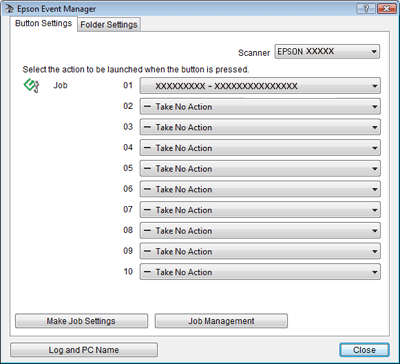
 |
Wybierz skaner z listy Scanner.
|
 |
Na liście znajdującej się obok nazwy funkcji kliknij strzałkę, a następnie wybierz funkcję, którą chcesz przypisać.
|
Skanuj i zapisz: zostanie uruchomiony program Epson Scan. Instrukcje zawiera rozdział Skanowanie dokumentów.
Skanuj i kopiuj: Uruchamia program Copy Utility. Instrukcje zawiera rozdział Używanie skanera jako kopiarki .
Skanuj do programu PageManager: zostanie uruchomiony program Presto! Page Manager starts. Szczegółowe instrukcje zawiera Pomoc programu Presto! Page Manager.
 |
Aby dodać czynność, kliknij pozycję Make Job Settings. Otwórz opcję Job Description i dokonaj potrzebnych zmian w pozycji Scan Settings i kliknij OK.
|
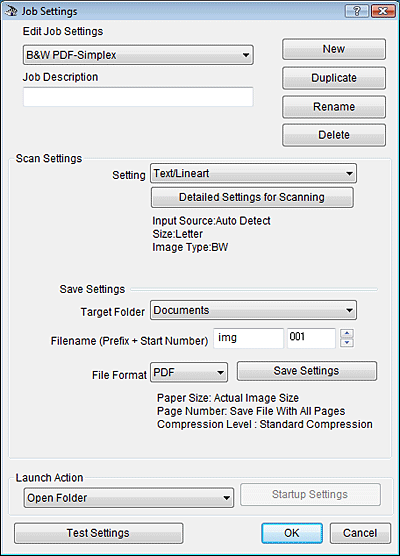
 Uwaga:
Uwaga:|
Po zakończeniu określania ustawień funkcji, przejdź do kroku 3 i wybierz ustawioną funkcję.
|
 |
Kliknij przycisk Close (Zamknij), aby zamknąć okno Epson Event Manager.
|
W tym momencie wybranie pozycji z listy menu wyświetlacza LCD spowoduje wykonanie poprzednio określonej funkcji.
Skanowanie do folderu FTP, serwera SharePoint lub foldera WebFolder:
Zeskanowane dokumenty mogą zostać automatycznie przesłane do folderu FTP, serwera Microsoft SharePoint lub folderu WebFolder (WebDAV).
Funkcję, której chcesz użyć, należy wybrać w polu listy Event Manager Launch Action.
Adres folderu FTP lub serwera SharePoint można uzyskać od jego administratora.
Zeskanowane dokumenty mogą zostać automatycznie przesłane do folderu FTP, serwera Microsoft SharePoint lub folderu WebFolder (WebDAV).
Funkcję, której chcesz użyć, należy wybrać w polu listy Event Manager Launch Action.
Adres folderu FTP lub serwera SharePoint można uzyskać od jego administratora.
 Uwaga:
Uwaga:|
Aby otrzymać pomoc w korzystaniu z programu Epson Event Manager, należy wykonać jedną z poniższych czynności:
W systemie Windows: Kliknij ikonę
 w prawym górnym rogu ekranu. w prawym górnym rogu ekranu.W systemie Mac OS X: Kliknij przycisk Help (Pomoc), a następnie Epson Event Manager Help. |
